MS Word je mocný, než si myslíte. Populární nástroj pro zpracování textu se používá pro všechny druhy úkolů. Ne každý to ví, ale lze jej také použít k otevírání webových stránek ve formátu HTML.
V tomto příspěvku zjistíte, jak můžete otevřít soubory HTML v aplikaci Word a uložit je v jednom z podporovaných formátů souborů.
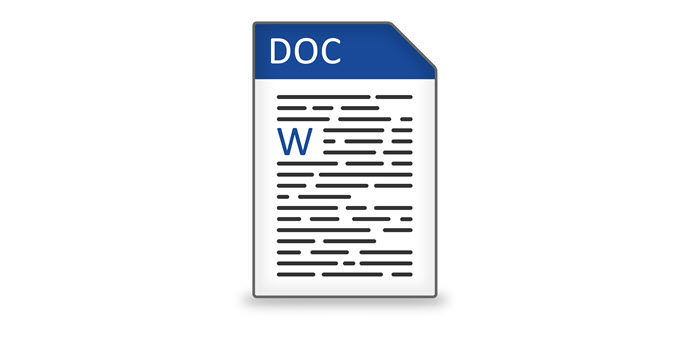
Ukládání webových stránek do aplikace Word
Nejprve otevřete prohlížeč a přejděte na webovou stránku, kterou chcete uložit. V níže uvedeném příkladu používáme Google Chrome, ale postup by měl fungovat pro jakýkoli webový prohlížeč.
Klepněte pravým tlačítkem myši kamkoli na stránku a klikněte na Uložit jako.
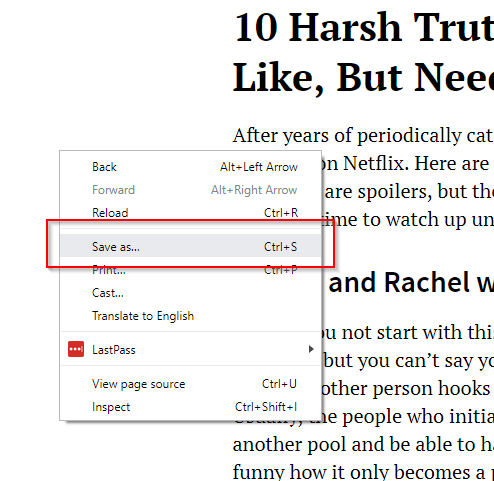
Tím se zobrazí vyskakovací okno Uložit jako. Upravte název souboru podle svých představ. V části Uložit jako typvyberte Webová stránka, Pouze HTML. Klikněte na Uložit.
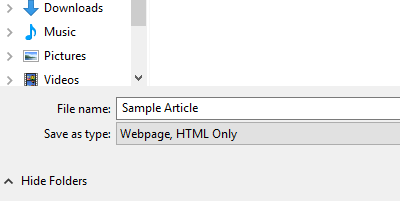
Spusťte MS Word, poté otevřete soubor HTML, který chcete upravit.
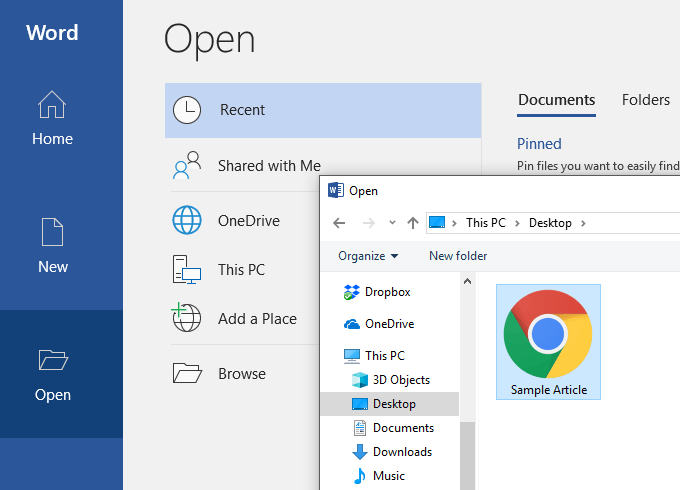
Soubor HTML se otevře v aplikaci Word. Samotný dokument se však nebude zobrazovat, protože nemá řádek. Pro začátečníky bude formátování zničeno. Navigační lišta, například, bude rozdělena a nabídky jsou zobrazeny v samostatných řádcích.

Budete muset dokument ručně upravit, aby byla stránka soudržnější.
Odstranění zbytečných odkazů a webových prvků usnadní čtení článků. Použití zobrazení Web Layout(Word Web Layout) aplikace Word usnadňuje proces čištění.
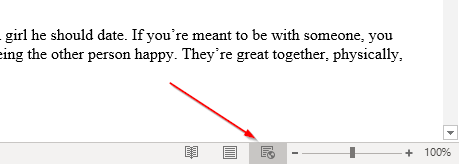
Po několika úpravách by se váš dokument měl podobat jeho zdroji.

Až budete s úpravami spokojeni, přejděte na Soubor>Uložit jako. Jako formát souboru vyberte .docx.
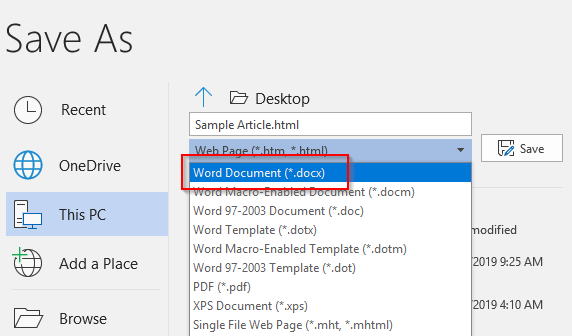
Nyní byste měli otevřít soubor v aplikaci Microsoft Word.
UsingAlternative Solutions
Pokud nejste spokojeni s prvním řešením, víme, že existují i jiné způsoby uložení webových stránek a jejich otevření v aplikaci Word.
Existují rozšíření Google Chrome, jako je Uložit webovou stránku jako dokument Word, které vám umožní stáhnout soubor HTML jako dokument aplikace Word.
Zatímco koncový produkt vypadá úplně stejně, tento nástroj vás ušetří, když si budete muset stáhnout webovou stránku jako soubor HTML.
Nainstalujte rozšíření a aktivujte jej. Přejděte na stránku, kterou chcete převést. Klikněte na rozšíření a vyberte možnost Kompletní stránka.
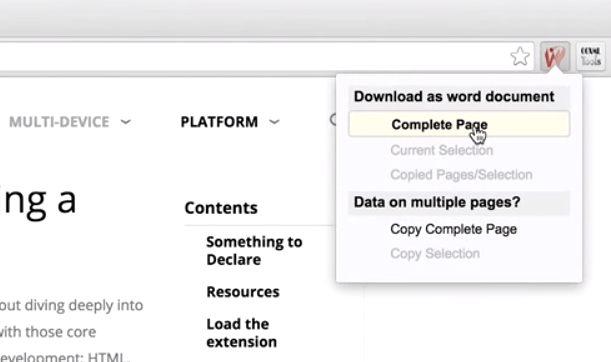
Nástroj budepoté stáhněte celou webovou stránku jako dokument Wordu.
Tip:Můžete také zvýraznit vzhled stránky a kliknout na Aktuální výběr. To vám umožní stáhnout konkrétní sekci místo celé stránky.
Můžete také vyzkoušet celou webovou stránku a vložit ji do aplikace Word.
Ale místo toho, abyste soubor vložili jako obvykle, musíte použít Vložit jinak. Klepněte pravým tlačítkem myši na položkuWord. V části Vložitby měly být k dispozici různé možnosti. Vyberte možnost Keep SourceFormatting.
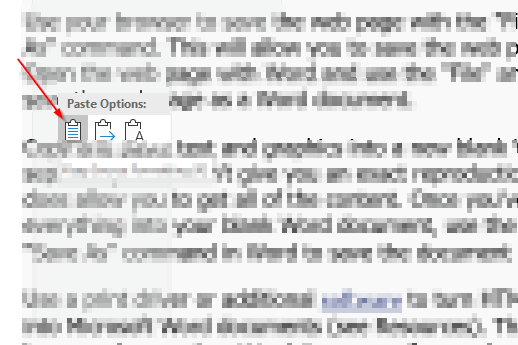
Tato možnost vložení zkopíruje kód HTML, přičemž většina formátování zůstane nedotčena.
Nezapomeňte však, že neexistuje dokonalé řešení. Jakmile je dokument v aplikaci Word, pravděpodobně byste provedli několik úprav, aby se dokument podobal zdrojovému materiálu.
Jakmile budete hotovi, provedete všechny potřebné změny, přejděte do nabídky souboru a uložte thedocument jako .docx.